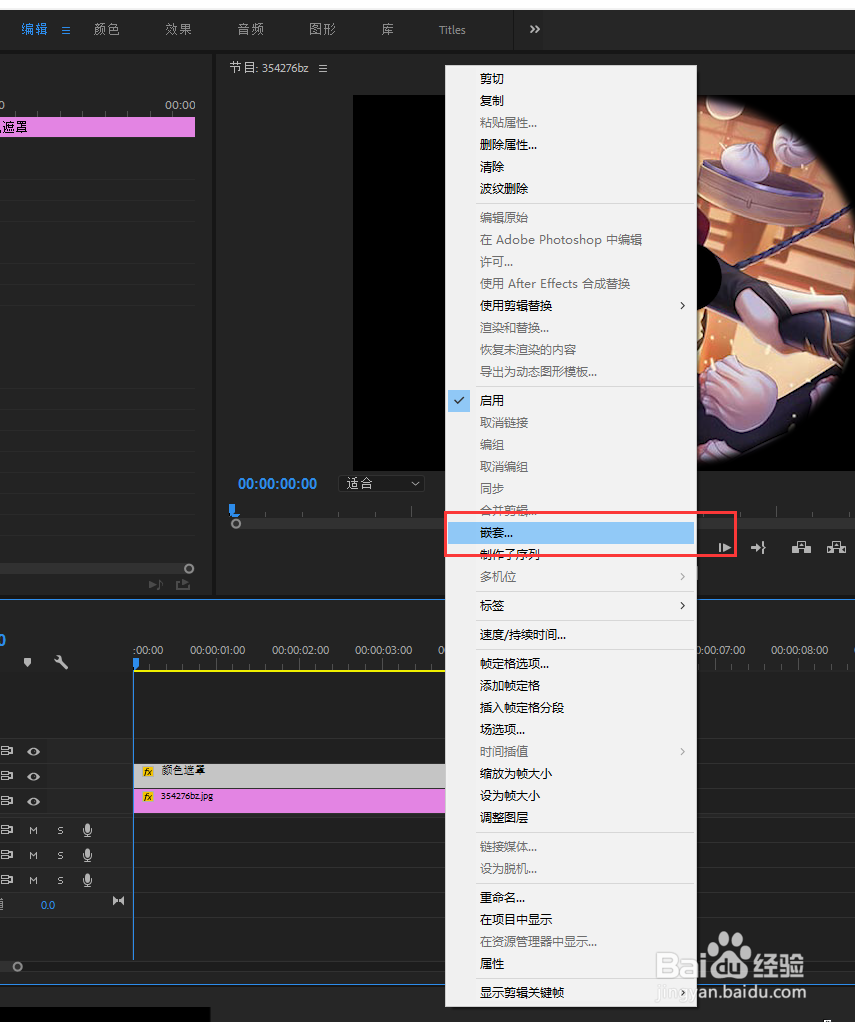在PR中将一张图片做成旋转的唱片效果
1、双击PR软件的快捷图标,启动并打开PR视频剪辑软件,选择新建一个视频剪辑项目,在新建项目中设置这个剪辑项目的属性,设置完成之后直接点击确定进行创建。
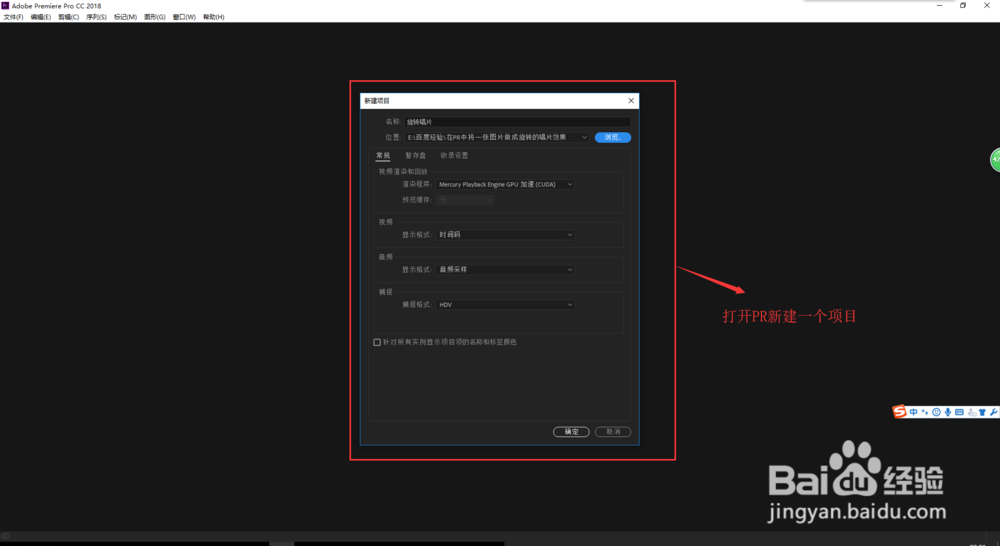
2、在PR的项目管理窗口空白处双击鼠标左键或者是文件菜单中来导入素材,在弹出的“导入”独瘦配溧窗口中找到并选中我们准备好的图片素材,选中将其导入到PR项目管理窗口中。

3、在PR项目管理窗口中选中这个图片素材,按住鼠标左键不松将其拖入到时间轴窗口中单击鼠标左键自动创建一个序列出来。

4、选中时间轴视频轨道1上的图片素材,打开效果控件窗口,在不透明度选项中为图片素材画一个圆形蒙版,调整好圆形蒙版的大小。

5、在项目管理窗口空白处右键鼠标,选择新建项目中的颜色遮罩,新建一个黑色的颜色遮罩,然后将这个黑色的颜色遮罩拖入到时间轴窗口的视频轨道2上。


6、单击选中视频轨道2上的颜色遮罩,打开效果控件窗口,在效果控件窗口中找到不透明度,也画一个圆形的蒙版出来,这个圆形蒙版在上一步蒙版的中间,要画的小一点。

7、选中时间轴中的视频轨品疏饯懒道1与轨道2的两个对象,右键鼠标将这两个对象进行嵌套,将其嵌套到一起来;在选中嵌套的序列,在效果控件窗口中找到旋转,先在最开始的地方单击打入一个关键阆仫十矿帧,然后移到最后设置旋转的数值。播放预览动画效果,一个旋转的唱片效果就在PR中制作完成了。